
对于办公室一族来说,共享文件夹是一件普通又正常的事情,为了对共享文件的使用进行有效的管理,防止越权访问共享文件的行为,尤其是防止随意修改共享文件、随意删除共享文件以及随意复制共享文件的行为,我们通常需要设置不同用户访问共享文件的不同权限,从而实现共享文件访问的分权限管理,为了更好保护服务器共享文件的安全性,那要怎么设置共享文件夹访问权限呢?设置文件夹共享肯定有很多用户会觉得那是非常困难的,但要是真的做到,其实并不复杂,只需要掌握这些方法技巧就可以了,下面就来看看小编是如何做的吧。
怎么设置共享文件夹访问权限?
方式一:
使用第三方软件—坚果云
坚果云是一款便捷、安全的专业网盘产品,您可以将电脑上的任意文件夹同步到坚果云,随时随地便捷地访问自己的文件、并安全地保存它们,它可以通过文件自动同步、共享、备份等功能,为用户实现智能文件管理,提供高效办公的解决方案。就怎么设置共享文件夹访问权限这个问题,坚果云有如下:
权限功能:
1.上传下载:对方可同步、上传、下载、通过网页预览、删除该文件夹中的文件。
2.仅下载:对方可同步、下载、通过网页预览该文件夹中的文件,不能进行其他任何操作。
3.仅上传:对方可上传该文件夹中的文件,不能进行其他任何操作。
4.仅预览:对方只能通过网页在线预览该文件夹中的文件,不能进行其他任何操作。
5.权限管理员:可以管理此文件夹及其子文件夹的权限。
6.拥有者:文件夹的建立者,拥有所有操作权限,包括设置管理员。
六种不同的文件权限设置,可帮助企业人员更好的开展工作,权限设置有如下两种形式:
一,客户端权限设置
步骤流程
1、右键点击本地同步文件夹,在弹出的右键菜单中点击【坚果云】-【设置共享权限】,会弹出以下界面:
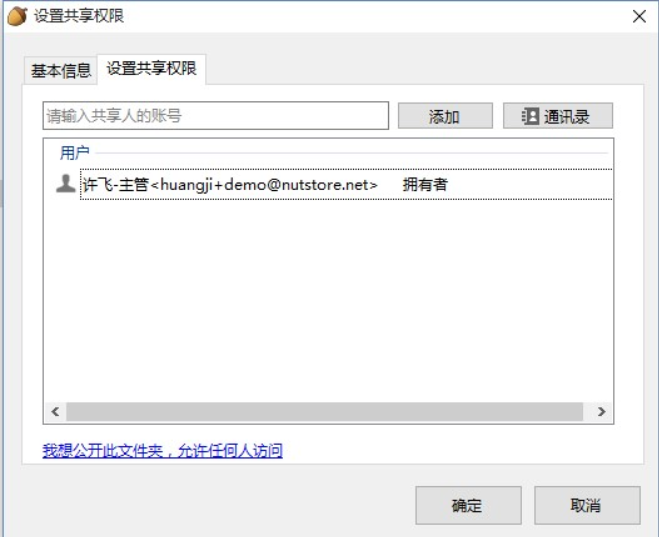
2、点击【通讯录】、选择【群组】,点击【确定】,就完成了用户的批量添加:
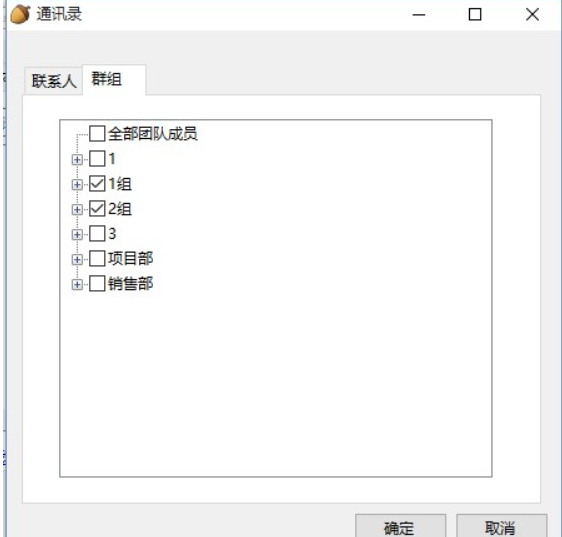
二,网页端权限设置
步骤流程:
1、打开坚果云网页端,在左侧的同步文件夹点击下拉菜单-【设置共享权限】,会弹出以下界面:
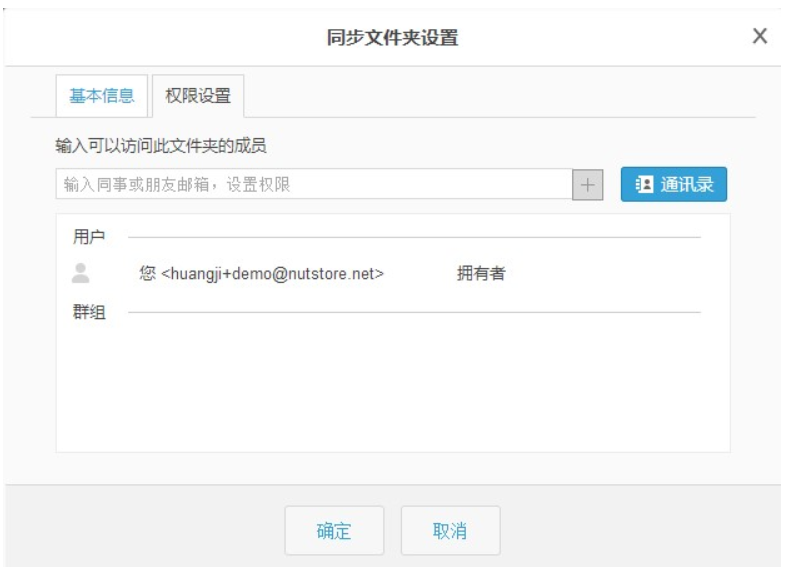
2、 点击【通讯录】、选择【群组】,点击【确定】,就完成了用户的批量添加:
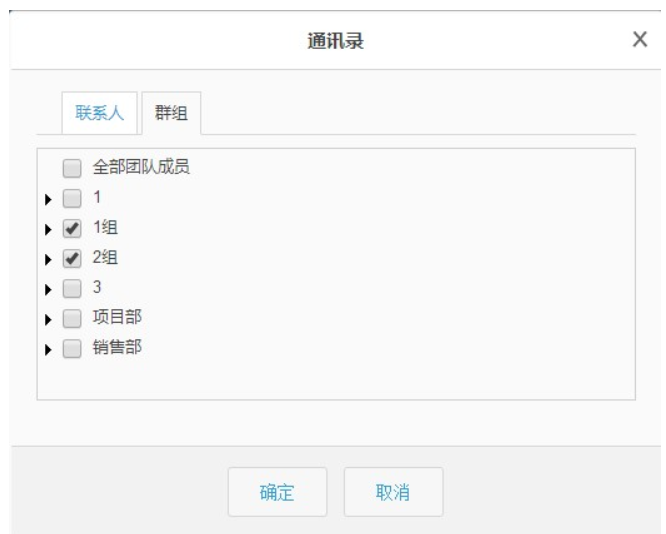
方式二:电脑系统自带的权限管理设置
操作流程:
1,鼠标右键‘计算机’,选择‘管理’进入。
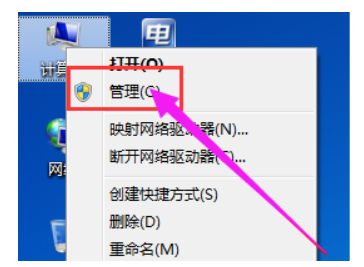
2,在计算机管理界面中找到共享文件夹并点击进入。
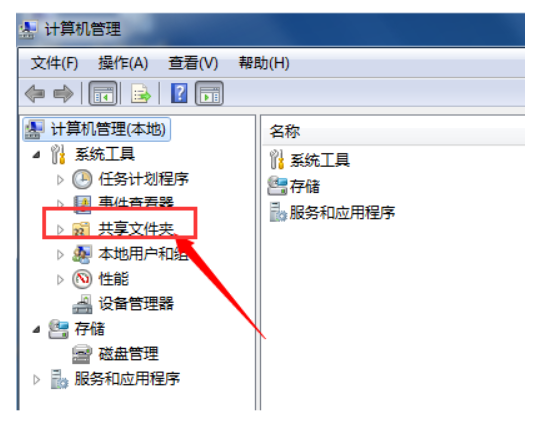
3,接着点击‘共享’选项。
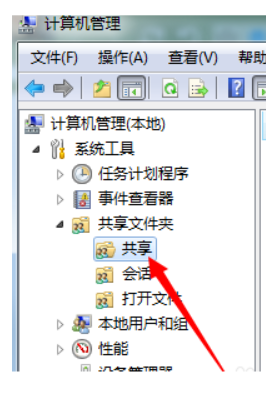
4,在界面的右侧我们就可以看到所有的共享文件了。找到需要设置的共享文件,鼠标右键选择‘属性’打开。
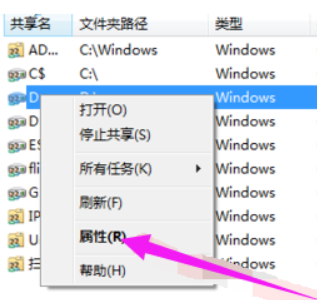
5,在出现的界面中切换到共享权限选项,勾选用户权限,点击确认即可。
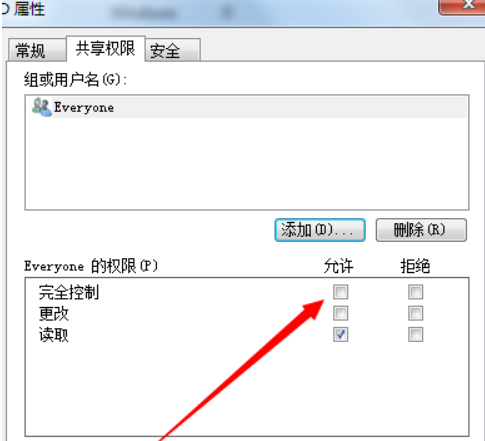
ps:如果这里没有你的用户请点击添加。
把用户添加进来再给予权限设置。
添加成功设置成功后就可以无条件对此共享文件进行更改了。
实现共享文件夹,不仅是充分利用资源最佳的方法,更是最基本的方法,要达到这样的目的,通过上面的方法是不是很简单。以上就是本次和大家分享的共享文件夹访问权限设置的方法技巧了。希望用户们可以根据小编的文章真正实现资源充分利用,同时也希望小编的文章能过帮助到大家。
阅读已结束,喜欢的话就点个赞吧注册坚果云网盘
还有其他问题,可以咨询小坚果咨询小坚果




















 3500
3500











 被折叠的 条评论
为什么被折叠?
被折叠的 条评论
为什么被折叠?








